
A Nautilus fájlkezelő az Ubuntu részét képezitartalmaz néhány hasznos funkciót, amelyeket nem feltétlenül észrevesz, hacsak nem keresi őket. Készíthet mentett kereséseket, csatlakoztathatja a távoli fájlrendszereket, használhatja a fájlkezelő lapjait és még sok más.
Az Ubuntu fájlkezelője beépített támogatást is tartalmaz a mappák megosztására a helyi hálózaton - a Megosztási beállítások párbeszédpanel létrehozza és konfigurálja a hálózati megosztásokat, amelyek kompatibilisek mind a Linux, mind a Windows gépekkel.
Elmentett keresések
A Nautilus fájlkezelő tartalmaz egy Search gombot, amely lehetővé teszi a fájlok keresését és az adott hely vagy fájltípus megadását.
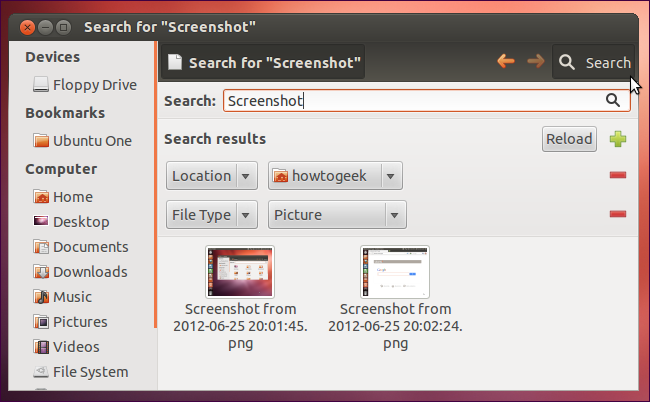
A későbbi keresés mentéséhez kattintson a Fájl menüre, és válassza a lehetőséget Keresés mentése más néven a keresés elvégzése után. Adja meg a mentett keresés nevét és helyét. Mappként jelenik meg .savedSearch végződéssel.
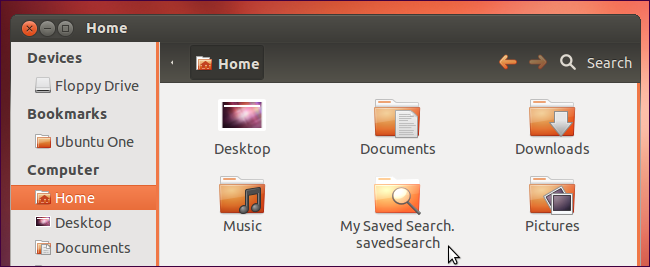
Ez egy virtuális mappa, amely megjeleníti aaz elmentett keresés eredményei - kattintson duplán a mappára a keresés végrehajtásához és az eredmények megjelenítéséhez a mappa tartalmában. A mappa tartalma megváltozik, ahogy a rendszeren lévő fájlok megváltoznak.

Távoli fájlrendszerek felszerelése
Kattintson a Fájl menüre, és válassza a lehetőséget Csatlakozás a szerverhez távoli SSH, FTP, Windows megosztás (SAMBA) csatlakoztatására,vagy WebDAV fájlrendszerek. Ezek megjelennek a fájlkezelő oldalsávjában, és úgy használhatók, mintha a rendszer mappája lenne. További információkért olvassa el a távoli mappák Ubuntun történő felszereléséről szóló üzenetünket.

Fájlkezelő lapok
Mint egy modern webböngésző, a Nautilus lapokat is tartalmaz. Új fájlkezelő fület nyithat meg, ha a Fájl menüre kattint, majd az Új fülre kattint vagy egy mappára kattintással kattintva új fülre nyithatja meg.

Fájlok küldése
Jelöljön ki egy vagy több fájlt, kattintson a jobb gombbal, és válassza a lehetőséget Címzett menüben a Küldés párbeszédpanel megnyitásához. A fájlokat csatolhatja e-mailhez, elküldheti azokat az Empathy azonnali üzenetküldőn keresztül, Bluetooth-on keresztül továbbíthatja, lemezre írhatja, vagy cserélhető lemezre másolhatja. A Küldés párbeszédpanelen a kiválasztott fájlok automatikusan tömöríthetők egy archívumfájlba - különösen akkor hasznos, ha több fájlt küld az interneten keresztül.
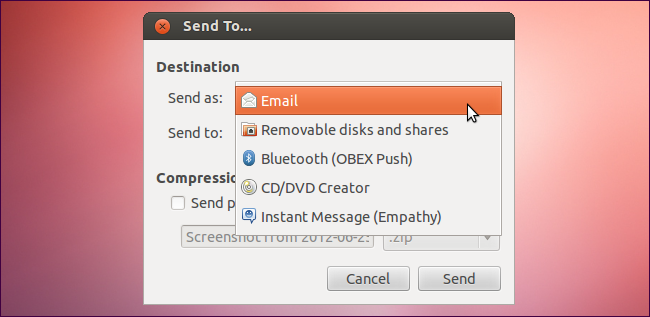
Minta szerinti fájlok kiválasztása
Használja a Válassza a megfelelő tételeket lehetőséget a Szerkesztés menüben a megfelelő fájlok kiválasztásáhozegy meghatározott mintát. Például kiválaszthat egy fájlt egy adott fájlkiterjesztéssel rendelkező mappában, vagy csak azokat a fájlokat, amelyek nevében bizonyos szöveg található. Használja a * karakter tetszőleges számú karakter és a ? karakter, hogy egy karakter legyen. Például a * .png minden fájlra egyezik. fájl - ?. png megegyezik a file-1.png és a file-2.png fájlokkal, de nem a file-12.png fájlokkal.

Fájlok létrehozása sablonokból
Helyezzen fájlokat a sablonfájlba az otthoni könyvtárban, hogy azok alapján könnyen létrehozhassanak fájlokat. Miután elhelyezett egy fájlt ide, jobb egérgombbal kattinthat bármelyik mappában, és használhatja a Új dokumentum létrehozása menü segítségével elkészítheti a sablon másolatát egy új helyre.
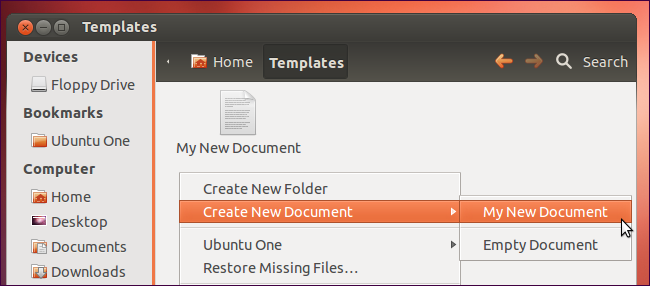
A középső kattintással húzza és vidd
Amikor egy fájlt vagy mappát húz és dob abal egérgombbal a Nautilus másolja vagy áthelyezi az új helyre, attól függően, hogy a hely ugyanazon a meghajtón található-e vagy sem. A finomabb vezérlés érdekében nyomja meg a középső egérgombot, húzza a fájlt vagy fájlokat, majd engedje el az egérgombot. A megjelenő menü segítségével másolhatja, áthelyezheti vagy hivatkozásokat készíthet az új helyre kerülő fájlokhoz.









